工作经常使用的SQL整理,实战篇,地址一览:
接着本系列前面两篇继续讨论。
有时候当你需要定时处理数据库数据时,你会怎么做呢?当然你可以手工编写一个程序去完成任务,但写程序既需要时间也需要考验程序的稳定性,这里,介绍一种快捷的方法,这里只介绍SQL SERVER数据库中建立作业的方法,其他数据库我相信也有这个功能。
14.作业
在SQL SERVER数据库中建立作业的步骤大致如下:
1.安装完SQL SERVER后,打开SQL SERVER Management Studio,找到SQL SERVER代理,如下图。
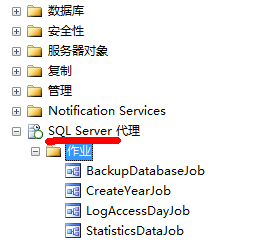
2.在“作业”上点击鼠标右键,选择新建作业。
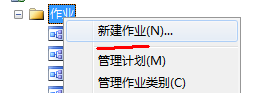
3.在弹出的界面上,常规属性中填写名称。
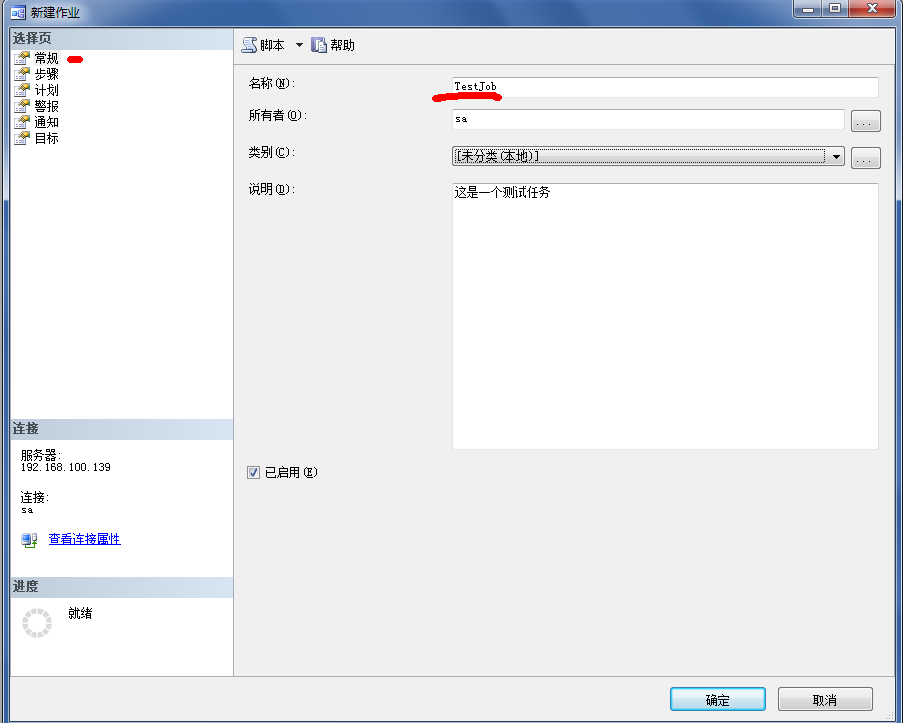
4.单击“步骤”属性,再点击新建。
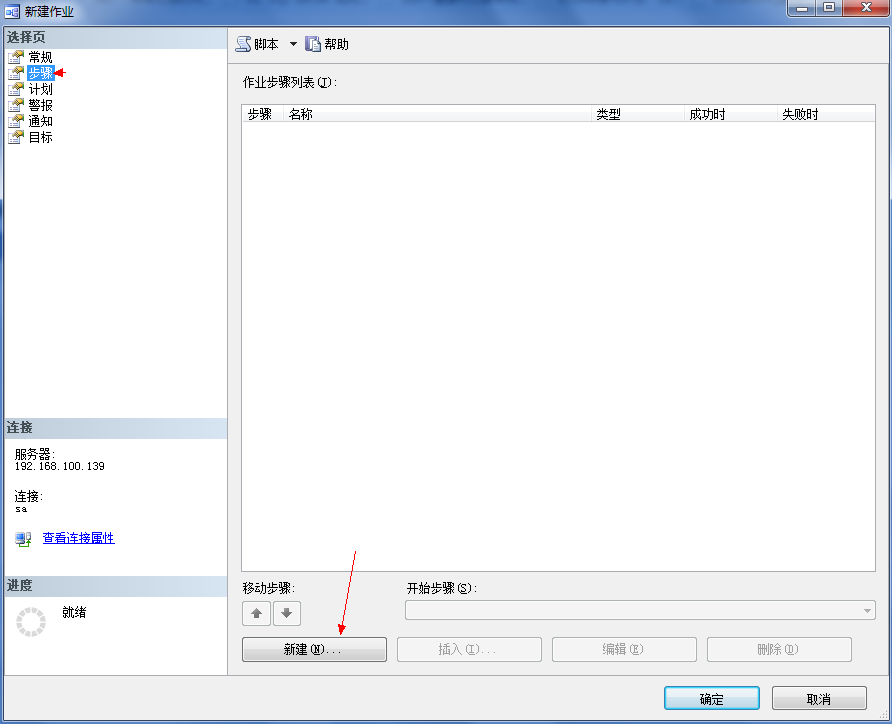
5.填写步骤名称, 类型, 选择数据库, 命令填写你要执行的存储过程或sql语句。
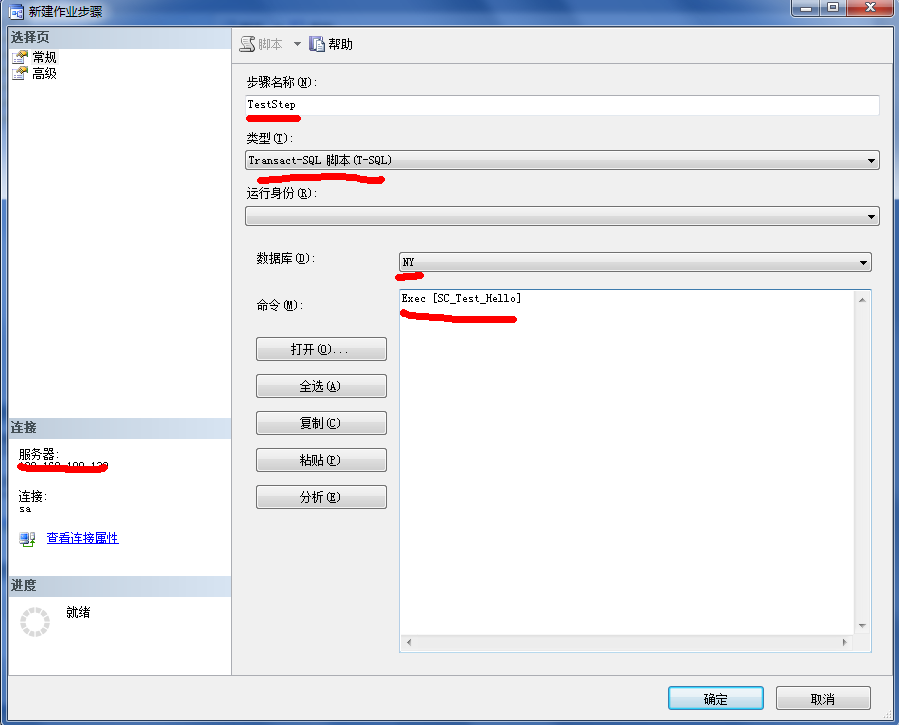
6.选择高级属性,由于这里只有一步,所以选择“退出报告成功的作业”,也可以选择脚本输出到文件的路径。点击确定。
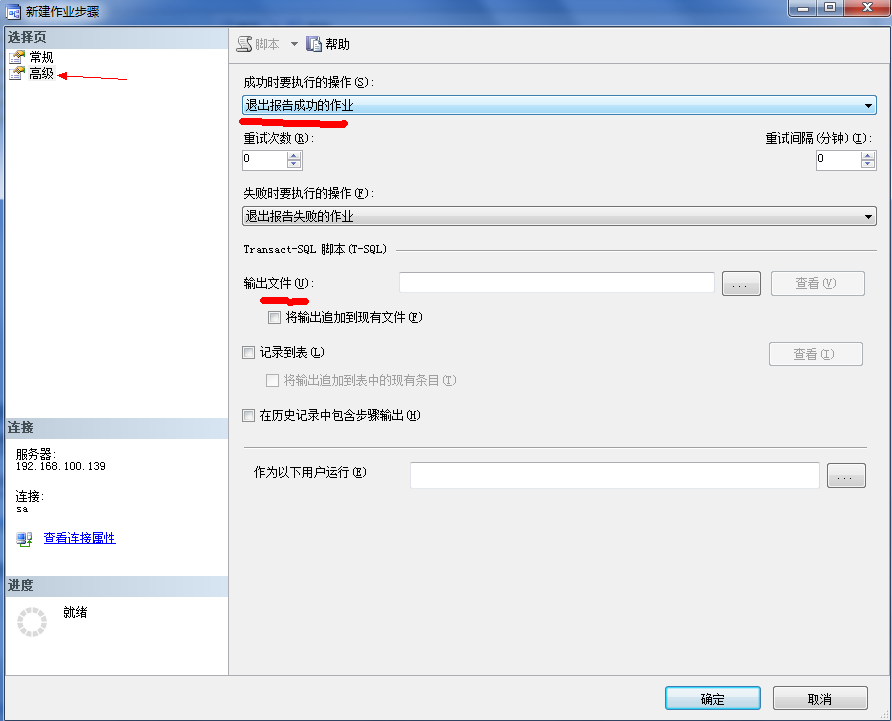
7.下一步点击“计划”-“新建”。
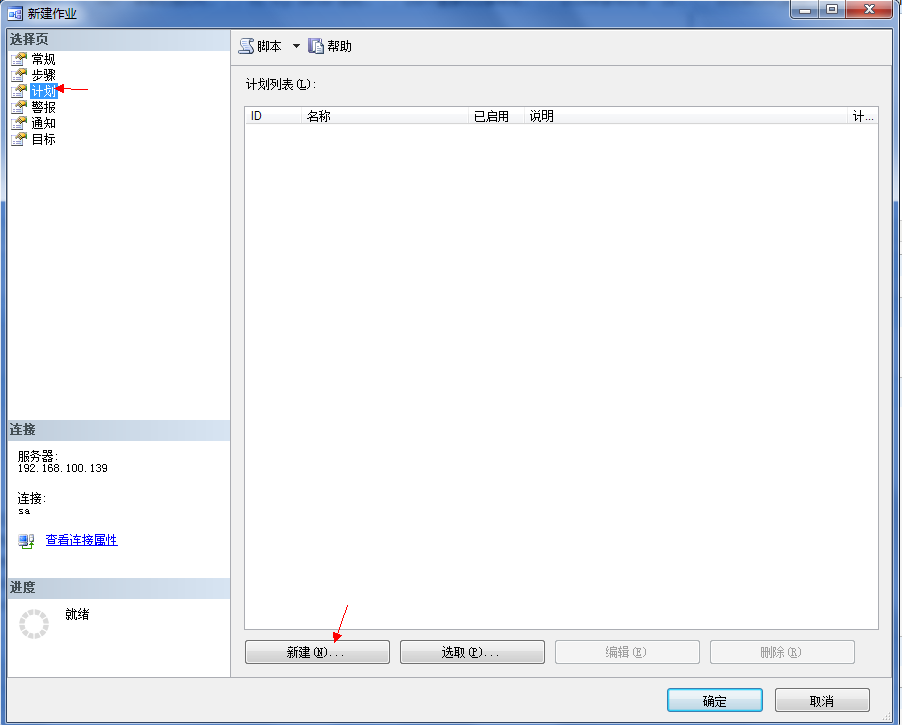
8.执行计划中输入名称,选择计划类型,执行频率(每天/每周/每月),按你想要的选择。
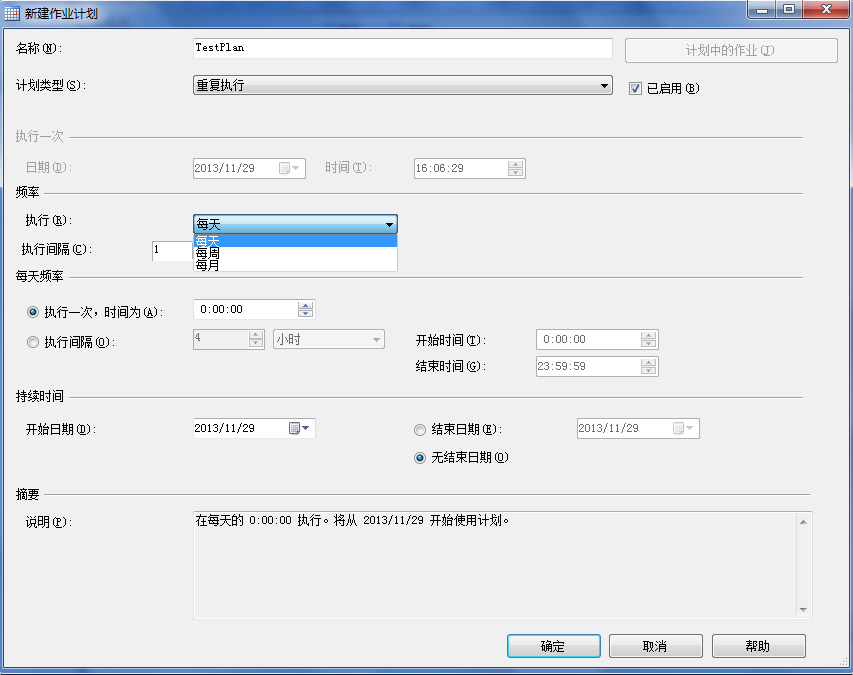
9.还可以在通知属性中,选择作业完成后发电子邮件等操作(如果远程的话)。
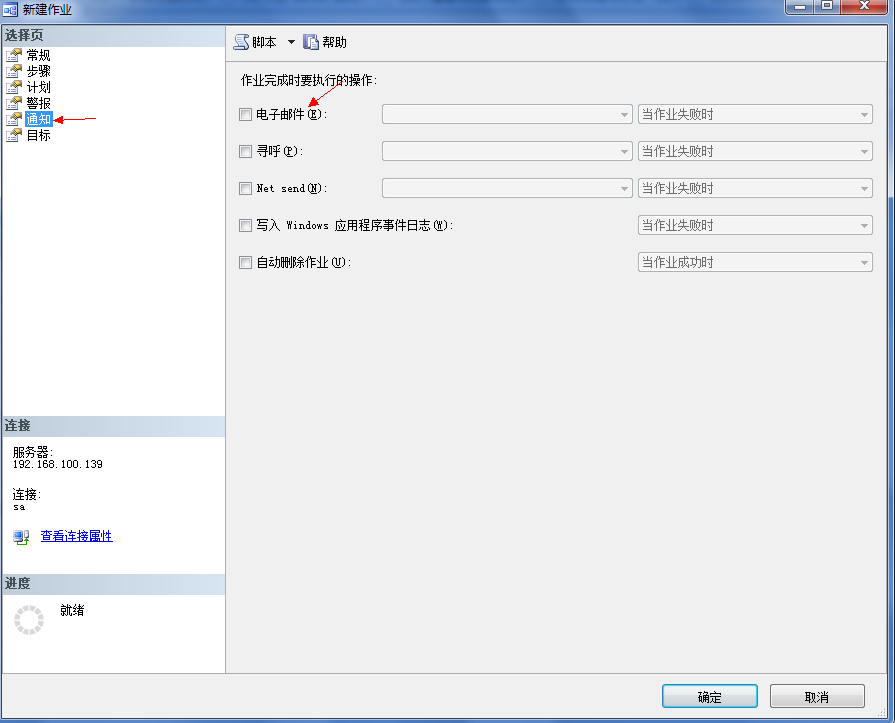
10.最后点击确定,这个作业就新建好了。
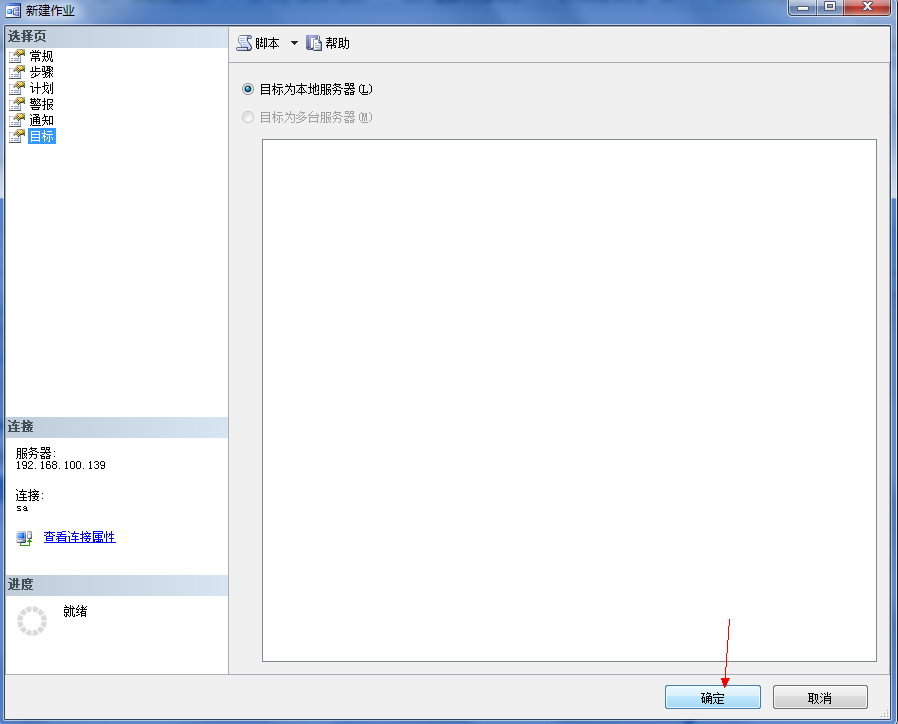
11.新建成功后,从作业中可以看到这个作业。
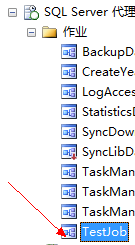
12.另外,你还可以通过作业活动监视器监视作业的执行情况。
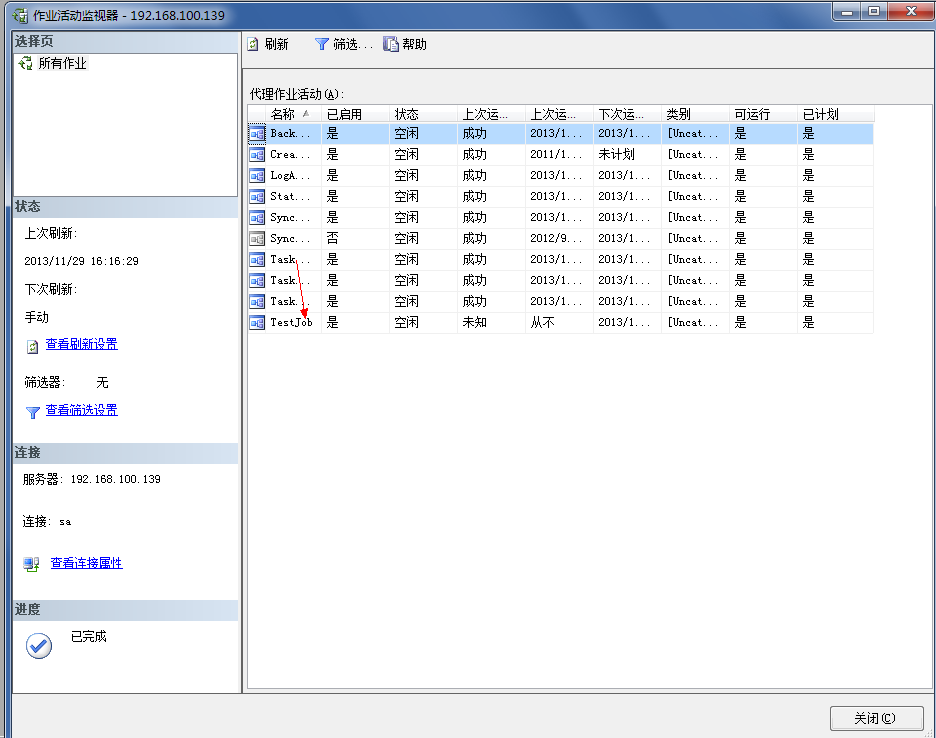
以上就是SQL SERVER数据库新建定时作业的全过程,希望对你有用,有错误的地方,请指出来喔,谢谢~